- 79091691788
- ivibes.ru, г. Москва




Как проверить устройство Apple iPhone, iPad, iWatch, Mac или AirPods на оригинальность и гарантию?
Покупая технику Apple в интернете нужно быть уверенным, что Вы приобретаете именно оригинальное новое устройство с официальной гарантией.
Мы рекомендуем нашим покупателям перед приобретением устройства, проверить его по серийному номеру на официальном сайте производителя. Данная процедура позволяет убедиться в том, что Вы приобретает новое и оригинальное устройство. А так же после активации устройства - увидеть дату окончания гарантии.
Серийный номер S/N или IMEI (для устройств, которые работают с сим-картами) - индивидуален для каждого устройства. Вы можете найти его на оригинальной упаковке, на корпусе устройства, а так же открыв на устройстве специальный раздел в меню: «Настройки» > «Основные» > «Об этом устройстве». Для устройств с поддержкой сотовой связи - серийный номер так же можно найти и на лотке SIM-карты. Серийный номер должен совпадать во всех случаях для одного и того же устройства.
На моделях: iPhone XS, iPhone XS Max, iPhone XR, iPhone X, iPhone 8, iPhone 8 Plus, iPhone 7, iPhone 7 Plus, iPhone 6s, iPhone 6s Plus - можно найти серийный номер S/N в программе «Настройки», а номер IMEI на лотке SIM-карты.
На моделях: iPhone 6, iPhone 6 Plus, iPhone SE, iPhone 5s, iPhone 5c, iPhone 5 - можно найти серийный номер S/N в программе «Настройки», а номер IMEI/MEID (MEID — это первые 14 цифр номера IMEI) — на задней панели.
Серийный номер S/N устройств iPad Pro, iPad и iPod touch, а так же ноутбуках и компьютерах Mac - находится на задней панели. На моделях iPad с поддержкой сотовой связи также можно найти номер IMEI в программе «Настройки».
Наушники AirPods и чехол для зарядки имеют один и тот же серийный номер. Серийный номер для AirPods указан на внутренней стороне крышки. Если наушники AirPods подключены к устройству iOS, серийный номер можно посмотреть также в меню «Настройки» > «Основные» > «Об этом устройстве» > AirPods.
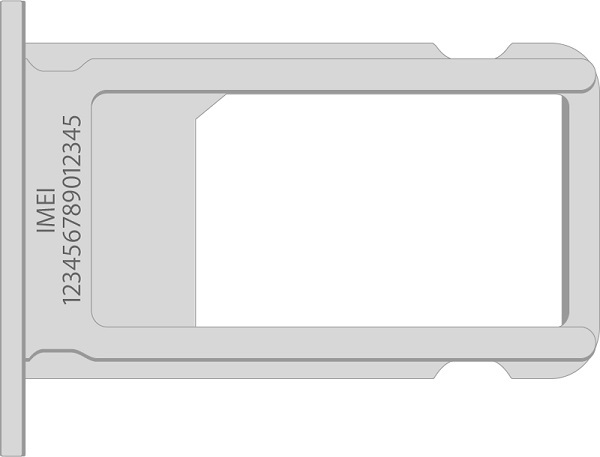
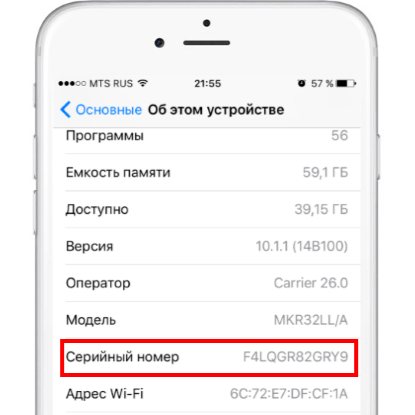
Проверка по серийному номеру S/N или IMEI
Проверка права на обслуживание и поддержку устройств Apple iPhone, iPad, Watch
Самый правильный и надежный способ проверить устройство Apple на оригинальность, а так же на то, что Вы приобретаете новое устройство - это проверка на официальном сайте Apple по серийному номеру устройства.
Получив информацию с сайта о том, что устройство необходимо активировать - можете быть уверены, что Вы приобретаете НОВЫЙ и ОРИГИНАЛЬНЫЙ Apple iPhone, Apple iPad или Apple Watch.
Быстрая ссылка для перехода: https://checkcoverage.apple.com/ru/ru/
Что делать если устройство запрашивает пароль от неизвестного Вам Apple ID?
Если Вы после приобретения устройства и переноса на него своих учетных данных столкнулись с ситуацией: на экране переодически выскакивает сообщение о том, что требуется ввести пароль от Apple ID, на который Вы смотрите и понимаете, что он Вам неизвестен - не стоит впадать в панику и думать, что Вас обманули или за Вами кто-то следит) Проблема не в этом - проблема решаема! Дочитайте до конца и во всем разберетесь.
Для начала небольшое отступление.
Сейчас многие приложения (банковские, социальные сети и тд.), которые ранее были доступны в Российском App Store - стали не доступны для скачивания и установки. И многие пользователи в какой-то момент времени, после смены телефона или полного сброса настроек и удаления учетных записей - восстанавливая учетную запись из резервной копии (так же актуально при восстановлении учетных данных с icloud) не смогли самостоятельно установить нужные им приложения. Что бы нужные приложения вновь заработали пользователи обращались в отделения банка или к частным лицам за помощью в установке данных приложений на свои устройства. В интернете есть много видео с инструкцией как самостоятельно установить на устройство недоступные приложения, например это можно сделать через программу iMazing. Сама процедура установки недоступных для скачивания приложений из Российского App Store занимает считаные минуты и после этого приложения работают отлично. Но есть одно но....
Если процедуру установки приложений которые нынче недоступны для скачивания из Российского App Store выполняет кто-то за Вас, например банковский работник, то при установке он использует скаченный заранее файл с нужным приложением и соответственно логин и пароль от Apple ID при использовании которого это приложение было скачено ранее.
Соответсвенно, у Вас на телефоне появляется одно или несколько приложений (в зависимости от того сколько Вам их устанавливают и в скольких местах Вы обращались, что бы Вам их установили), которые привязаны к одному или нескольким Apple ID и которые Вам в дальнейшем могут быть не знакомы. Данные приложения работают идеально и никаких вводов паролей они не требуют до тех пор, пока Вы не сделаете перенос данных с устройства на устройства или не выполните восстановление данных из резервной копии. Как только Вы сделаете перенос данных с устройства на устройство или выполните восстановление данных из резервной копии - Вы заметите, что у Вас на экране телефона переодически начнут высвечиваться сообщения, о том что нужно ввести пароль от Apple ID, который Вы либо знаете или можете узнать (так как этот Apple ID вашего знакомого или близкого человека, который помогал с установкой приложений) или же совсем незнакомый Apple ID - это как раз тот случай, когда приложения были установлены на стороне (в отделении банка или у частного мастера). При этом Вы заметите, что у Вас на устройстве как раз данные приложения (банковские, соц сети и тд.) будут не активны и нажав на них появится сообщение о том, что требуется ввести Apple ID (за которым закреплено данное приложение). Просто удалите данное приложение и сообщения пропадут.
Корзина пуста
0
шт.
/
0 руб.
Оформить
Очистить